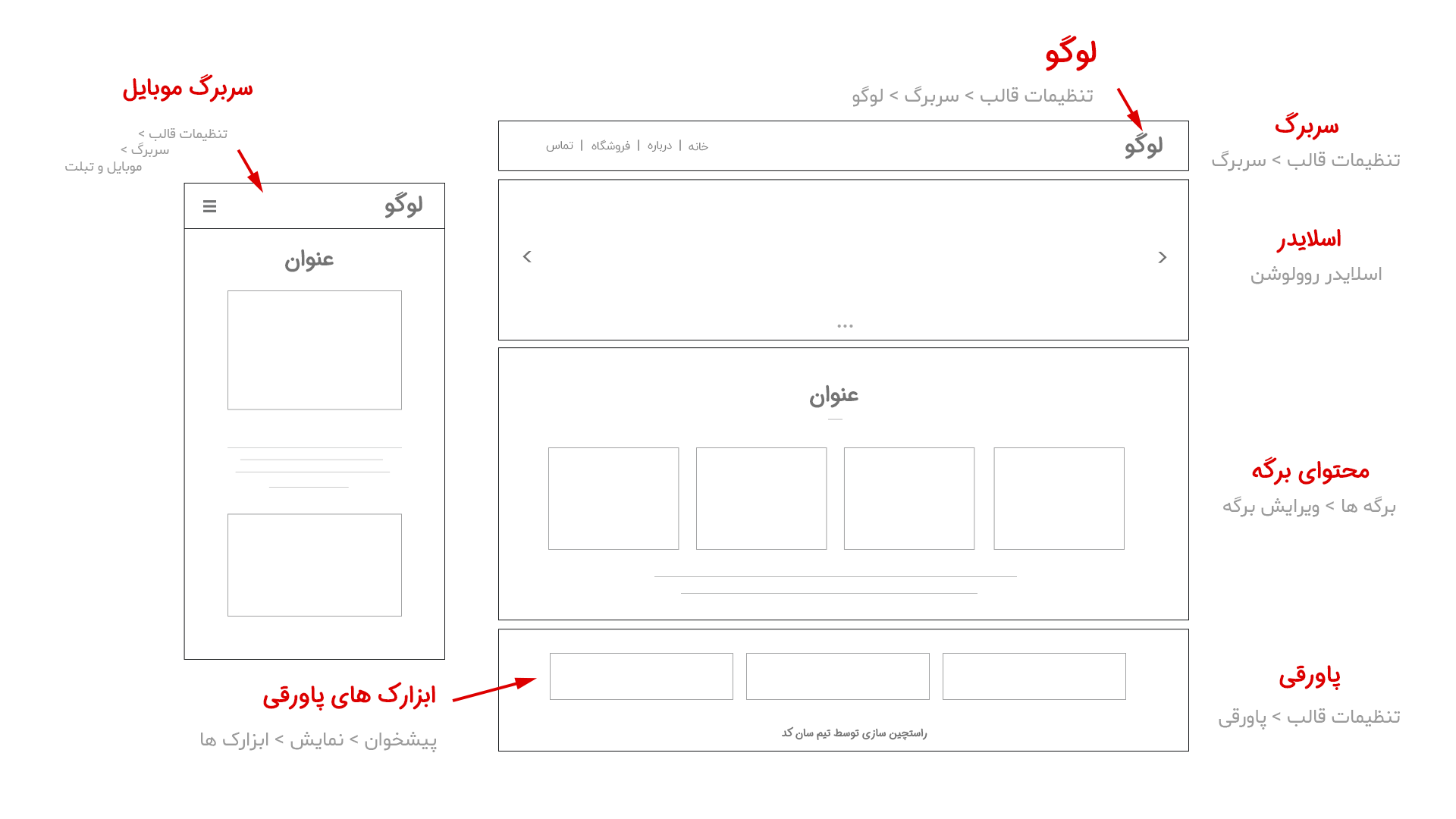

برای تغییر سایز و مارجین از این مسیر اقدام کنید: تنظیمات قالب > سربرگ >نوار بالای سربرگ > المان لوگو
برای غیرفعال کردن اسلایدر یا جایگزین کردن آن با دیگر انواع عنوان های برگه، به ویرایش برگه > تنظیمات صفحه>تنظیمات سربرگ > نوع عنوان مراجعه نمایید.
برای پوشش عنوان برگه روی مدیای صفحه به تنظیمات قالب > سربرگ>عنوان و مسیرهای سایت مراجعه نمایید.
برای تغییر مربع پشت آن در بخش ویرایش المان، بخش “شکل” می توانید رنگ ها و طرح های دیگری هم استفاده کنید و حتی متن هم بنویسید.
برای حذف این مارجین به ویرایش ردیف> تنظیمات طراحی> مارجین از بالا مراجعه نمایید.
یا وقتی که در صفحه اصلی سایت هستید، از نوارابزار بالای سایت ویرایش برگه یا ویرایش با WPBakery Page Builder را انتخاب کنید.
![]()
برای تنظیمات منوی ناوبری از این مسیر اقدام کنید: تنظیمات قالب > سربرگ> نوار بالای سربرگ > المان منو
برای استایل بندی منو از این مسیر اقدام کنید: تنظیمات قالب > سربرگ> نوار بالای سربرگ > استایل بندی منو
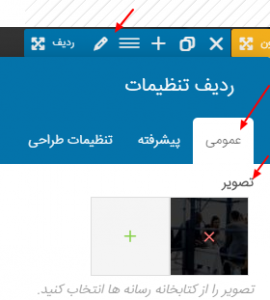
تنظمات اسلایدر یا چرخ و فلک به صورت جدا از محتوای داخل آن ویرایش می شود.داخل چرخ و فلک می توانید از هر المانی استفاده کنید و آن را با توجه به تنظیمات خود المان ویرایش کنید.
در ابزارک ها، عناوین مربوط به footer1 تا footer6 مربوط به این بخش می باشد که شماره 1 برای این دمو می باشد.
برای ویرایش و تغییر پس زمینه پاورقی به تنظیمات قالب>پاورقی>ابزارک های پاورقی>کانتینر مراجعه کنید و با استایل کیت تغییرات را انجام دهید.
پیشنهاد می شود حتما ویدئوی ویرایش پاورقی را مشاهده نمایید. به جای فرم تماس می توان محتوای هر برگه ای را نمایش داد و …
شما می توانید باکس محتوا را برای استایل نوع باکس و پس زمینه ویرایش کنید.و محتویات داخل هم به صورت جدا قابل افزودن، حذف و ویرایش می باشد.
برای تغییر تصویر پس زمینه پشت باکس چرخشی المان باکس محتوا را ویرایش کنید.از زبانه های بالا “پشت باکس”> استایل> کانتینر، استایل کیت را باز کنید و پس زمینه را تغییر دهید.
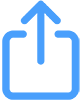 بزنید و سپس افزودن به صفحه اصلی
بزنید و سپس افزودن به صفحه اصلی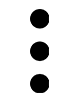 بزنید و سپس افزودن به صفحه اصلی
بزنید و سپس افزودن به صفحه اصلی